
Բովանդակություն:
- Հեղինակ John Day [email protected].
- Public 2024-01-30 09:53.
- Վերջին փոփոխված 2025-01-23 14:48.
Այս ուսանելի ծրագիրը ցույց կտա ձեզ, թե ինչպես գործարկել պարզ ամբողջական լրիվ հատկություններով պահուստավորման և վերականգնման համակարգ linux- ում ՝ օգտագործելով rdiff-backup և USB կրիչ:
Քայլ 1: Ենթադրություններ
Ես պատրաստվում եմ ենթադրել մի համակարգ, որն օգտագործում է yum- ը տեղադրման համար և միացրել է ձեզ USB սկավառակ որպես /mnt//backup: Ես օգտագործում եմ fedora, բայց դուք կարող եք օգտագործել որևէ բան և պարզապես տեղադրել rdiff-backup, ինչպես ցանկանում եք: Նաև այն հասանելի է ներբեռնումից այստեղ ՝
Քայլ 2: Տեղադրեք Rdiff-backup
Տեղադրեք rdiff-backup [root@HOST scripts]# yum տեղադրել rdiff-backup
Քայլ 3: Բացահայտեք այն գրացուցակները, որոնք ցանկանում եք կրկնօրինակել
Դուք կարող եք կրկնօրինակել ամբողջ համակարգը, բայց դա կարող է չափազանց մեծ լինել, ես ուզում եմ պահուստավորել իմ /etc /գրացուցակը ցանկացած փոփոխության համար, որը ես կարող եմ կատարել անունով, ուղարկված փոստի, ցանցի և այլնի /տվյալների և իմ տան տվյալների վրա:
Քայլ 4: Ավտոմատացնել
Ակնհայտ է, որ դուք չեք ցանկանում դա անել ձեռքով: Մենք սցենար կգրենք: Սկրիպտում առաջինը մենք կստուգենք, թե արդյոք USB կրիչը տեղադրված է, և եթե ոչ, ապա դուրս եկեք: #!/bin/bash#USB սկավառակին կրկնօրինակում գրեք grep $ BACKUPBASE>/dev/null `այնուհետև արձագանքել« Սկսած $ 0 -ի ամսաթվից »« այլ կերպ արձագանքել »ՍԽԱԼ. $ BACKUPBASE- ը միացված չէ
Քայլ 5: Գրեք գործառույթ
Հաջորդը մենք կգրենք գործառույթ ՝ իրականում պահուստավորումը կատարելու համար: գործառույթի պահուստավորում {DEST = $ 1 $ 2 SOURCE = $ 2 արձագանք "Src: $ SOURCE", եթե [-d $ DEST] այնուհետև արձագանքեք "Dest: $ DEST" else mkdir -p $ DEST echo "Dest: $ DEST -created" OPTS = " --force "fi #Կատարել կրկնօրինակում rdiff-backup -v2-բացառել-հատուկ ֆայլերը $ OPTS $ SOURCE $ DEST #Մաքրել տարբերակները ՝ ավելի քան 4 շաբաթ rdiff-backup -v2-հեռացնել-ավելի քան 4W-ուժ DEST #Տպեք հաշվետվություն այն մասին, թե ինչն ենք ապահովել և մաքրել rdiff-backup-ցուցակը փոխվել է-ից 0D23h00m $ DEST}
Քայլ 6. Ասա սցենարին, թե որն է կրկնօրինակը
կրկնօրինակում $ BACKUPBASE /տվյալների շտեմարան $ BACKUPBASE /etcbackup $ BACKUPBASE /usr /localbackup $ BACKUPBASE /տուն
Քայլ 7: Ամբողջ բանը հիմա միասին
#!/bin/bash#USB սկավառակին կրկնօրինակում գրեք եթե `df -h | grep $ BACKUPBASE>/dev/null `այնուհետև արձագանք« Սկսել $ 0 «ամսաթվից» «այլ կերպ արձագանքել» ՍԽԱԼ. $ BACKUPBASE տեղադրված չէ «echo» $ 0 ելնելով «ամսաթվից» «ելք 1ֆունկցիոնալ պահուստավորում {DEST = $ 1 $ 2 SOURCE = $ 2 echo" Src: $ SOURCE "եթե [-d $ DEST] ապա արձագանքեք" Dest: $ DEST "else mkdir -p $ DEST արձագանք" Dest: $ DEST -created "OPTS ="-force "fi #Կատարել պահուստային rdiff-backup -v2 -բացառել-հատուկ-ֆայլերը $ OPTS $ SOURCE $ DEST #Մաքրել տարբերակների ֆայլերը, որոնք գերազանցում են 4 շաբաթը rdiff-backup -v2-հեռացնել-4W- ից ավելի հին-ուժի մեջ դնել $ DEST #Տպել հաշվետվություն այն մասին, թե ինչն ենք ապահովել և մաքրել rdiff-backup-ցանկը փոխվել է-ից 0D23h00m $ DEST} կրկնօրինակում $ BACKUPBASE /databackup $ BACKUPBASE /etcbackup $ BACKUPBASE /usr /localbackup $ BACKUPBASE /տուն
Քայլ 8: Ավելացնել Cron- ին
[root@HOST սցենարներ]# crontab -e10 1 * * * /usr/local/scripts/backup-rdiff.sh> /var/log/backup.log 2> & 1
Քայլ 9: Վերականգնել
Ամենաթարմ տարբերակը վերականգնելու համար կարող եք պարզապես պատճենել ֆայլը պահուստային գրացուցակից: Եթե ցանկանում եք 2 օր առաջվա տարբերակ ՝ rdiff -backup -r 2D/backup/etc/named.conf /etc/named.conf Պարզ և շատ արդյունավետ:
Խորհուրդ ենք տալիս:
Կառուցեք ձեր սեփական MP3 ձայնային տուփը `7 քայլ
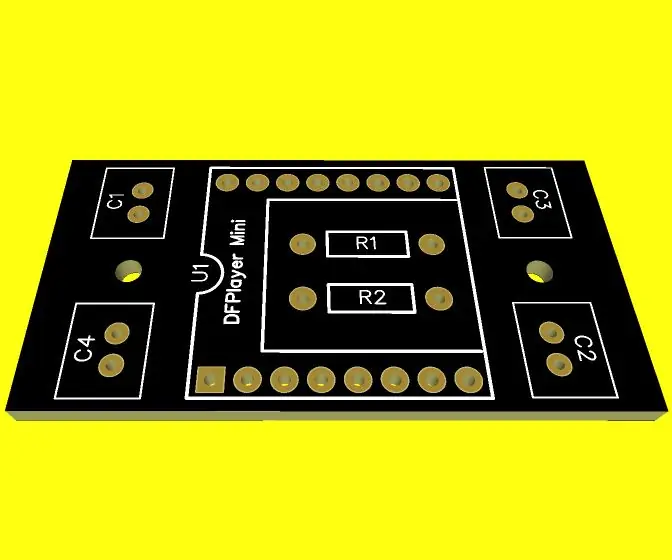
Կառուցեք ձեր սեփական MP3 ձայնային տուփը. Երբևէ պատկերացրե՞լ եք, որ ձեր սեփական MP3 բարձրախոսը կառուցեք ձեր դպրոցի գիտության տոնավաճառի համար: Այս նախագծում մենք ձեզ քայլ առ քայլ կսովորեցնենք, որ դուք կառուցեք ձեր սեփական խոսնակը և օգտագործեք քիչ ռեսուրսներ և զվարճացեք ձեր ընկերների հետ: Հետևաբար, այս նախագծում դուք
Բարելավեք ձեր անպետք տուփը ՝ 5 քայլ

Բարելավեք ձեր անօգուտ տուփը
Որքան հեշտ էր վերանորոգել իմ լվացքի մեքենայի էլեկտրոնիկան. 5 քայլ (նկարներով)

Որքա՞ն հեշտ էր վերանորոգել իմ լվացքի մեքենայի էլեկտրոնիկան: Ինչու՞ խնդիրը. Սովորաբար ինչ -որ բան վերանորոգելը պարզ և զվարճալի է, բայց գտնելու համար
DIY MusiLED, Երաժշտության համաժամեցված լուսադիոդներ մեկ կտտոցով Windows և Linux հավելվածով (32 բիթ և 64 բիթ): Հեշտ է վերստեղծել, Հեշտ օգտագործել, Հեշտ տեղափոխել ՝ 3 քայլ

DIY MusiLED, Երաժշտության համաժամեցված լուսադիոդներ ՝ մեկ կտտոցով Windows և Linux հավելվածով (32-բիթ և 64-բիթ): Հեշտ է վերստեղծել, դյուրին օգտագործել, հեշտ է տեղափոխել. LED- ները դրանք լուսավորելու են ըստ հարվածի էֆեկտների (Snare, High Hat, Kick)
Ինչպես դարձնել ձեր ստեղնաշարի տեսքը նույնքան լավ, որքան նորը. 9 քայլ

Ինչպես դարձնել ձեր ստեղնաշարը այնքան լավը, որքան նորը. Ո NOTՇԱԴՐՈԹՅՈՆ - յուրաքանչյուր ստեղնաշար տարբեր է, այնպես որ այս հրահանգի որոշ հատվածներ տարբեր կլինեն ձեր արածից
